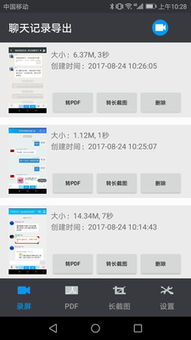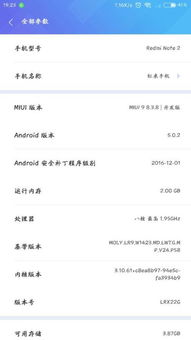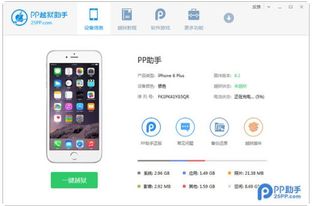mac系统搜狗输入法,Mac系统搜狗输入法安装与使用指南
时间:2024-11-05 来源:网络 人气:
Mac系统搜狗输入法安装与使用指南
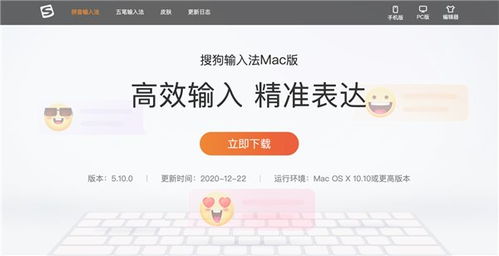
一、搜狗输入法简介

搜狗输入法是一款功能强大的中文输入法,支持多种输入方式,包括拼音、五笔、笔画等。它拥有丰富的词库和智能纠错功能,能够为用户提供流畅的输入体验。
二、Mac系统安装搜狗输入法
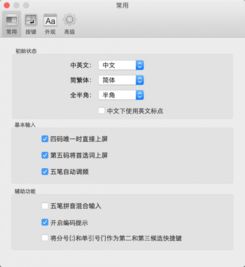
以下是在Mac系统上安装搜狗输入法的具体步骤:
1. 下载搜狗输入法Mac版
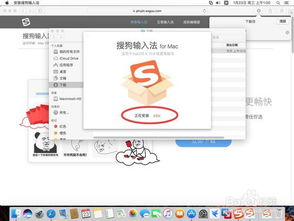
首先,您需要从搜狗输入法的官方网站(https://pinyin.sogou.com/mac/)下载搜狗输入法Mac版安装包。点击“立即下载”按钮,下载完成后,您会得到一个压缩文件。
2. 解压安装包

下载完成后,右击压缩文件,选择“解压”,将安装包解压到一个文件夹中。
3. 打开安装包并安装
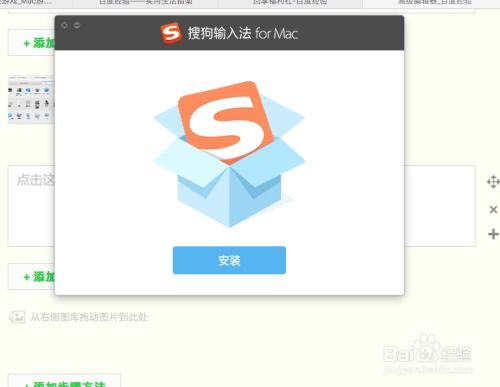
双击解压后的安装包,打开安装界面。点击“安装”按钮,按照提示操作,输入您的Mac系统管理员密码,然后点击“好”。
4. 等待安装完成
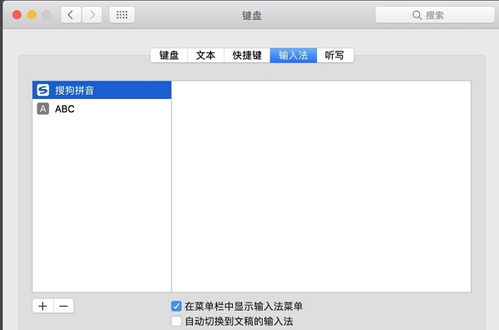
安装过程中,请耐心等待,直到安装完成。
5. 打开搜狗输入法
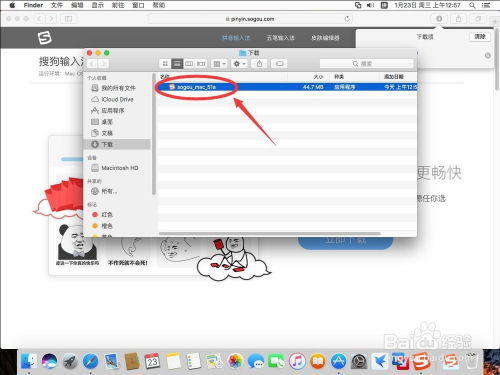
安装完成后,您可以在Mac系统顶部菜单栏的“输入法”菜单中找到搜狗输入法,点击即可打开。
三、Mac系统使用搜狗输入法
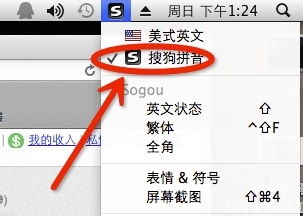
以下是在Mac系统上使用搜狗输入法的基本操作:
1. 切换输入法
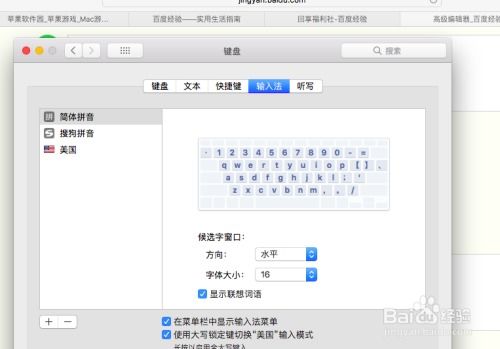
在Mac系统顶部菜单栏的“输入法”菜单中,您可以选择不同的输入法进行切换。
2. 设置搜狗输入法
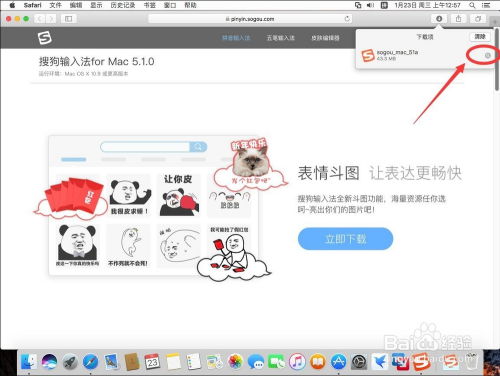
打开“系统偏好设置”,选择“语言与文本”,然后点击“输入源”。在这里,您可以设置搜狗输入法为默认输入法,并调整相关设置。
3. 快捷键切换输入法
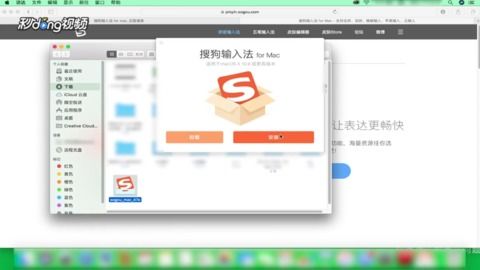
您可以通过设置快捷键来快速切换输入法。在“系统偏好设置”中,选择“键盘”,然后点击“快捷键”,在“输入源”部分设置快捷键。
4. 切换中英文输入
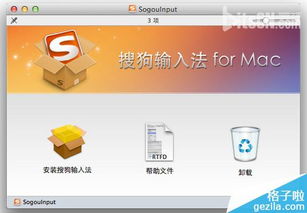
在使用搜狗输入法进行输入时,按住Shift键即可进行中英文切换。
5. 直接输入英文

在中文模式下,输入一串字母后,按回车键,即可直接上屏字母串。
6. 候选条翻页
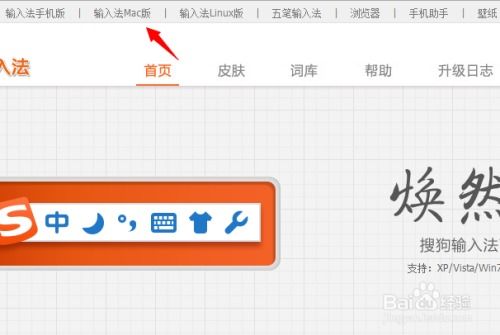
按句号向后翻页,按逗号向前翻页,可以浏览候选词列表。
通过以上步骤,您可以在Mac系统上成功安装并使用搜狗输入法。它将为您的Mac系统带来流畅的中文输入体验。
相关推荐
教程资讯
教程资讯排行